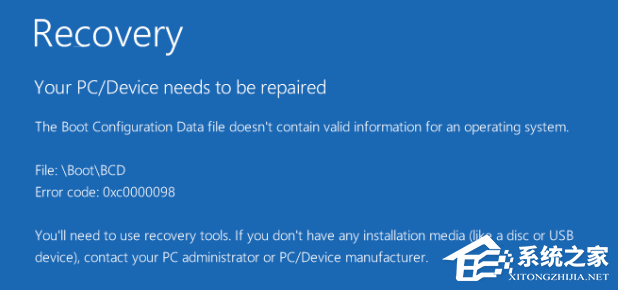当在Windows 10中出现蓝屏提示0x0000098错误时,这通常是指系统引导文件或配置出现了问题,导致操作系统无法正常启动。这个错误可能会导致系统无法进入桌面界面,给用户带来困扰。这次小编为大家带来的则是0x0000098蓝屏代码的解决方法,有需要的用户就一起来本站看看吧。
Win10蓝屏提示0x0000098的解决方法
方法一
1、右击“开始”按钮>点击“命令提示符(以管理员身份运行 )”,输入:
Dism /Online /Cleanup-Image /ScanHealth
2、这条命令将扫描全部系统文件并和系统文件对比,扫描计算机中的不一致情况。
Dism /Online /Cleanup-Image /CheckHealth
3、这条命令必须在前一条命令执行完以后,发现系统文件有损坏时使用。
DISM /Online /Cleanup-image /RestoreHealth
4、这条命令是把那些不同的系统文件还原成系统源文件。
5、完成后重启,无论以上是否成功,键入以下命令:sfc /SCANNOW
方法二
重装系统
系统之家为您提供两种安装方法,本地硬盘安装是最为简单的安装方法(其他的安装方法容易导致蓝屏或者其他问题)。建议使用硬盘安装前先制作U盘启动工具,如果硬盘安装失败,或者您的电脑已经是开不了机、卡在欢迎界面、进不去桌面、蓝屏等情况,那么就需要选择U盘重装系统。
温馨提醒:重装系统时会格式化当前系统盘(一般是C盘),一定要提前备份好C盘和桌面上数据。
1、本地硬盘安装(强烈推荐):硬盘安装Win10系统教程
2、U盘启动工具安装:U盘重装win10系统教程
感谢您选择系统之家系统,安装过程中如有任何问题,请加QQ群:472493674 及时联系我们客服。
以上就是系统之家小编为你带来的关于“Win10蓝屏提示0x0000098怎么办?Win10蓝屏提示0x0000098的解决方法”的全部内容了,希望可以解决你的问题,感谢您的阅读,更多精彩内容请关注系统之家官网。

 时间 2023-08-25 15:13:01
时间 2023-08-25 15:13:01 作者 admin
作者 admin 来源
来源